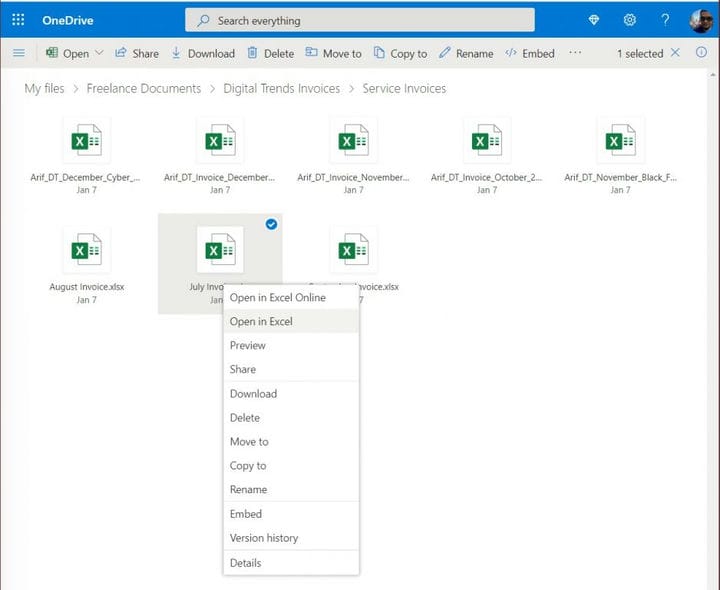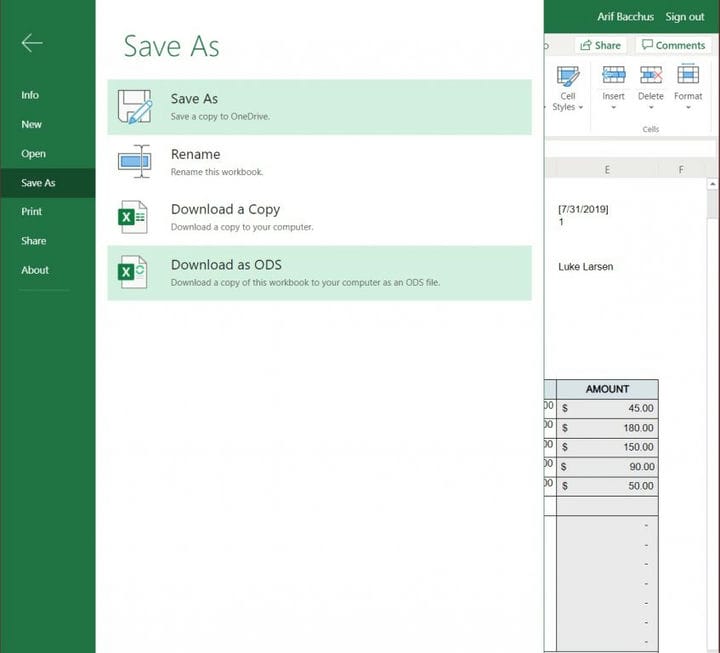Как открывать файлы Excel, Word, PowerPoint из OneDrive в классических приложениях
Наступает время, когда вы можете захотеть открывать файлы Office, хранящиеся в OneDrive, непосредственно в классических приложениях Office. Вот как это сделать.
- В списке файлов в OneDrive просто щелкните файл правой кнопкой мыши и выберите «Открыть в…». Затем вы получите запрос на нажатие кнопки «Открыть».
- Щелкните или коснитесь меню «Файл» в веб-приложении Office. Затем нажмите «Сохранить как». После этого вы должны увидеть опцию «Загрузить копию». Щелкните здесь, а затем откройте загруженный файл.
Применимо ко всем версиям Windows 10
Одним из преимуществ хранения файлов в OneDrvie является возможность открывать файлы Office в Интернете. Это не только дает вам доступ к предварительному просмотру файла прямо из вашей учетной записи OneDrive, но вы также можете редактировать его. Однако в некоторых случаях вам может потребоваться открыть файл в классической версии приложения Office. Вот краткий обзор того, как это сделать.
Метод 1: из списка файлов
Наш первый метод наименее сложен. В списке файлов в OneDrive просто щелкните файл правой кнопкой мыши и выберите «Открыть в…». Затем на экране появится сообщение о том, что этот сайт пытается открыть…. Согласитесь с этим и нажмите “Открыть”. Через несколько секунд документ должен открыться в полной настольной версии приложения Office. Поскольку он извлекает документ из вашего OneDrive, любые внесенные вами изменения будут автоматически сохранены без необходимости вручную сохранять файл снова и повторно загружать его в свою учетную запись OneDrive.
Способ 2: из самого файла
Второй способ может быть полезен, если вы уже открыли файл в Интернете, но все еще хотите открыть файл в приложении Office. С помощью этого метода вы захотите щелкнуть или коснуться меню «Файл» в веб-приложении Office. Затем нажмите «Сохранить как». После этого вы должны увидеть опцию «Загрузить копию». Щелкните здесь, и файл загрузится. После завершения просто щелкните загруженный файл, чтобы открыть его в классическом приложении Office. Кроме того, вы можете просто щелкнуть правой кнопкой мыши имя файла в списке файлов и также выбрать «Загрузить».
Просто имейте в виду, что этот метод предполагает загрузку файла, поэтому любые внесенные вами изменения не будут автоматически сохранены в OneDrive. Когда вы закончите редактирование, вам нужно будет удалить, а затем повторно загрузить файл, чтобы убедиться, что ваши изменения сохранятся в вашей учетной записи.
Другие советы и рекомендации для OneDrive
Это лишь последняя часть нашего подробного описания приложений Office 365. Раньше мы делились некоторыми другими советами и приемами для OneDrive. К ним относятся резервное копирование вашего ПК в OneDrive, сохранение вложений электронной почты и многое другое. Не стесняйтесь проверить это здесь и поделитесь своими мыслями в комментариях.